|
UWAGA!
|
|
Opisywane w artykule zmiany są ingerencją w działanie systemu. Wszelkie działania wykonujesz na własną odpowiedzialność. Proponujemy, by opisane zmiany wprowadzać na komputerze, który nie jest wykorzystywany do ważnych, bieżących zadań.
|
Dzięki twórczości pasjonatów z całego świata niemal całkowite przekształcenie Windows XP w Windows 7 jest jak najbardziej możliwe. Modyfikacje, które przedstawiamy, dotyczą nie tylko graficznej otoczki systemu, ale także jego funkcji. Przykładowo zmiana paska zadań z Windows XP w pasek, który jest obecny w Windows 7, to nie tylko kwestia estetyki. Ta druga, znacznie nowocześniejsza odmiana paska zadań znanego z przedprodukcyjnych wersji Windows 7 zapewnia znacznie wygodniejszą pracę z systemem.
Nie poprzestaniemy na wspomnianym pasku zadań. Pokażemy, jak zmienić ikony, ekran logowania, a także ekran wyświetlany podczas uruchamiania systemu. Na naszym krążku znajdziecie kompletny zestaw dodatków i aplikacji, które ułatwią transformację XP w Windows 7, a w warsztatach zamieszczamy szczegółowe wskazówki.
Modyfikacja tematu graficznego w Windows XP
Zaczniemy od przekształcenia domyślnego tematu graficznego Windows XP w taki, który znacznie upodobni twój system do Windows 7. Najpierw będziesz musiał ominąć systemowe ograniczenia dotyczące zmiany motywu graficznego w systemie. Microsoft tak skonfigurował system, że w standardowej konfiguracji możliwa jest zmiana tematu graficznego tylko na taki, który jest cyfrowo podpisany przez Microsoft. Takich podpisanych przez firmę motywów jest jednak niewiele, stąd konieczność ominięcia blokady.
Omijanie ograniczeń
1
Na krążku znajdziesz program UxStyle Core, umożliwiający aplikowanie w systemie Windows niepodpisanych cyfrowo kompozycji graficznych (w artykule zamiennie używamy określeń: motyw graficzny, temat graficzny oraz kompozycja. W każdym chodzi o to samo, czyli zbiór danych zmieniających wygląd interfejsu Windows. Zbiór taki jest udostępniany najczęściej w postaci pojedynczego pliku z rozszerzeniem .theme). Przekopiuj z naszej płyty plik UxStyle_Core_jun19_bits do dowolnego folderu na dysku twardym. Jest to skompresowane archiwum zawierające potrzebny nam program. Aby skorzystać z programu, musisz przekopiowany już plik rozpakować. Najprościej to zrobisz za pomocą wbudowanych w system funkcji. Kliknij ikonę UxStyle_Core_jun19_bits
prawym klawiszem myszki i z menu kontekstowego wybierz Wyodrębnij wszystkie ....

2
W oknie Kreator wyodrębniania kliknij przycisk Dalej i postępuj wg wskazań kreatora, nie zmieniając jego domyślnych ustawień.
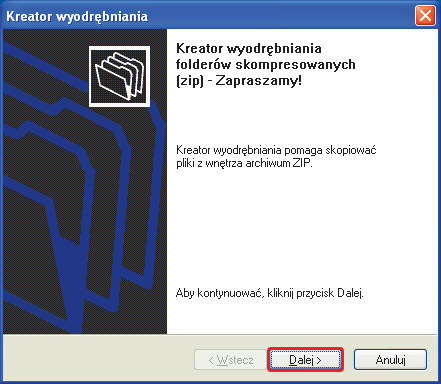
3
Gdy kreator zakończy pracę, automatycznie otworzy się okno eksploratora wyświetlające zawartość rozpakowanego pliku. Zobaczysz dwie ikony.
Pierwsza UxStyle_Core_jun19_x64,
to wersja programu przeznaczona do 64-bitowych systemów Windows, natomiast druga UxStyle_Core_jun19_x86,
to edycja przeznaczona do 32-bitowych Windows. Ponieważ w Polsce 64-bitowe Windows XP są praktycznie niespotykane, zakładamy, że na twoim komputerze jest zainstalowana 32-bitowa wersja Windows XP. Kliknij dwukrotnie ikonę UxStyle_Core_jun19_x86.
(wersję 64-bit. możesz pobrać z internetu).

4
Po chwili pojawi się okno instalatora UxStyle Core Beta Setup. W pierwszym etapie wyświetli się nieco nietypowa, zabawna licencja, którą musisz potwierdzić, zaznaczając pole wyboru: I promise I won't violate this agreement. Really.
Program jest w pełni darmowy. Kliknij Install.
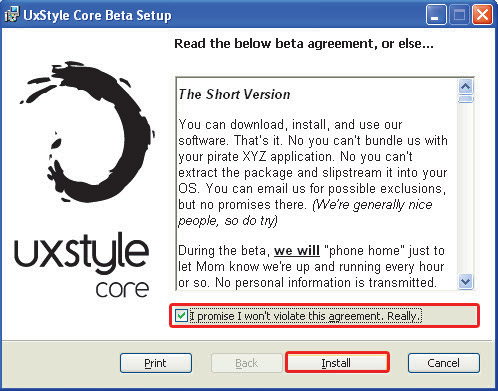
5
Jeżeli pasek postępu nie będzie się przez jakiś czas poruszał, cierpliwie poczekaj. Kolejny etap instalacji jest jej ostatnim etapem. Kliknij Finish. Po instalacji nie jest konieczne uruchamianie programu UxStyle. Nawet nie umieszcza on swojego skrótu w menu Start. Modyfikacje systemu niezbędne do korzystania z niepodpisanych tematów graficznych zostały już przeprowadzone w wyniku samej instalacji tego programu.

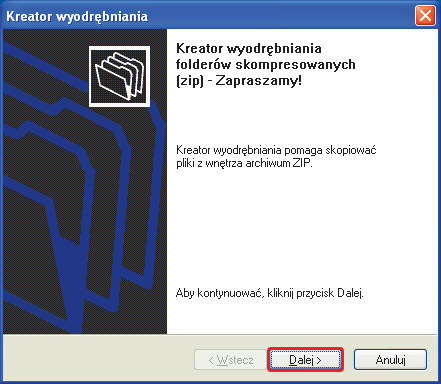

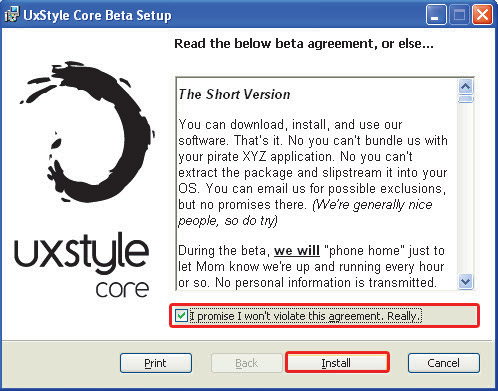

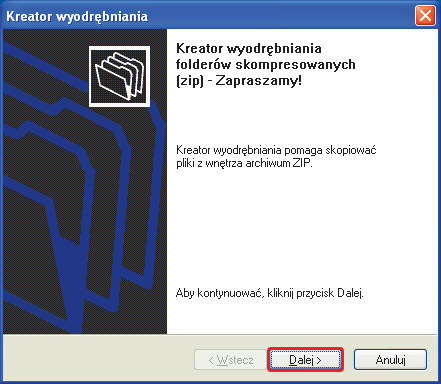

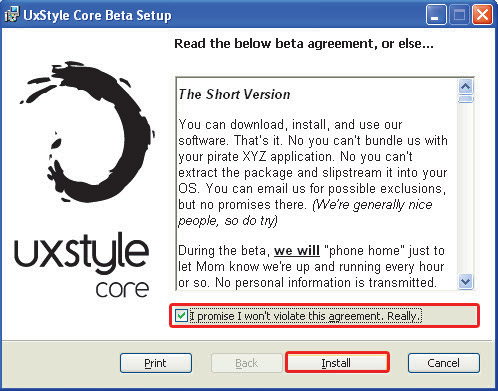
 powiększ okładkę
Wybrane artykuły z PC Format 1/2022
powiększ okładkę
Wybrane artykuły z PC Format 1/2022
 powiększ płytę
powiększ płytę